Windows10バージョン1809のタスクマネージャーの電力使用量
Winaeroをフォローしている場合は、Windows10タスクマネージャーに2つの新しい列が追加されていることを既にご存知かもしれません。 これらは「電力使用量」と「電力使用量の傾向」であり、どちらも「プロセス」タブで使用できます。
Windows8とWindows10には、新しいタスクマネージャーアプリがあります。 Windows 7のタスクマネージャーとは完全に異なって見え、異なる機能を備えています。 さまざまなハードウェアコンポーネントのパフォーマンスを分析でき、ユーザーセッションで実行されているすべてのプロセスをアプリまたはプロセスタイプごとにグループ化して表示することもできます。
Windows 10のタスクマネージャーには、パフォーマンスグラフや スタートアップの影響の計算. 起動時に起動するアプリを制御できます。 特別なタブ「スタートアップ」があります。 スタートアップアプリを管理する.
ヒント:への特別なショートカットを作成することで時間を節約できます [スタートアップ]タブでタスクマネージャを直接開きます.
また、タスクマネージャーで[プロセス]、[詳細]、[スタートアップ]タブにアプリのコマンドラインを表示させることもできます。 有効にすると、アプリが起動されたフォルダーと、そのコマンドライン引数をすばやく確認できます。 参考までに、記事を参照してください
Windows10タスクマネージャーでコマンドラインを表示する
これらの優れた機能に加えて、タスクマネージャーはプロセスの消費電力を表示できるようになりました。 これにより、デバイスのバッテリーを消耗するプロセスをすばやく特定できます。 この機能はで利用可能です Windows10バージョン1809「2018年10月の更新」 ビルド17677以降。
次のスクリーンショットを参照してください。
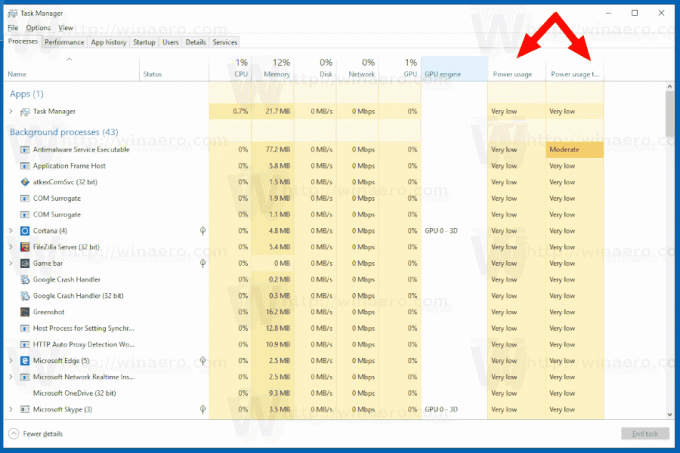
したがって、ラップトップ、タブレット、またはコンバーチブルでWindows 10バージョン1809を実行している場合は、新しい列を確認してください。 彼らはあなたにあなたのデバイスのバッテリーを節約することについての洞察を与えるかもしれません。


